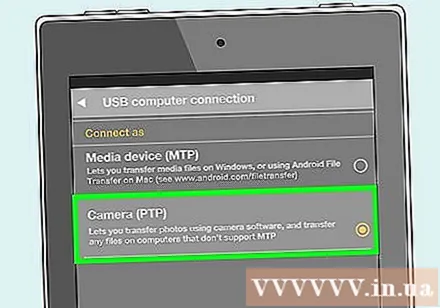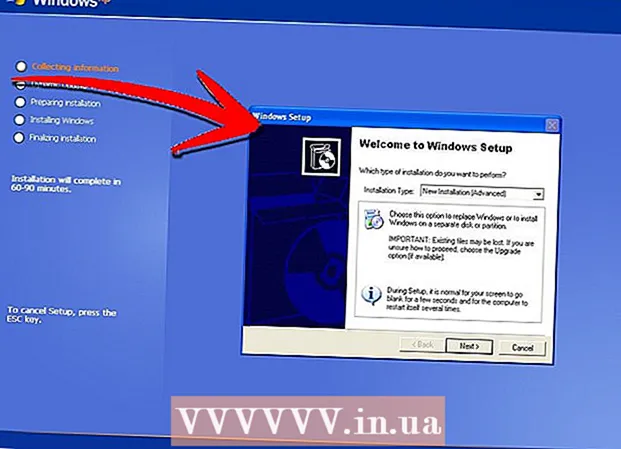लेखक:
Peter Berry
निर्मितीची तारीख:
20 जुलै 2021
अद्यतन तारीख:
1 जुलै 2024

सामग्री
संगणकावर किंडल फायर कनेक्ट केल्यानंतर आम्ही ई-बुक्स, व्हिडिओ, फोटो आणि इतर मल्टीमीडिया कॉपी करू शकतो. संगणकावर आपल्या किंडल फायरमध्ये प्रवेश कसा करायचा तसेच आपले किंडल फायर कनेक्ट करण्यात अयशस्वी झाल्यास समस्यानिवारण कसे करावे हे शिकवते हे विकीहै.
पायर्या
पद्धत 3 पैकी 1: किन्डल फायरला विंडोज संगणकाशी कनेक्ट करा
माइंड-यूएसबी केबलद्वारे आपल्या संगणकावर प्रदीप्त फायर कनेक्ट करा.

अनलॉक प्रदीप्त फायर. आपण स्क्रीनवरील बाणावर उजवीकडून डावीकडे स्वाइप करून किंडल फायर अनलॉक करू शकता.
विंडोज कॉम्प्यूटरची किंडल फायर ओळखण्यासाठी प्रतीक्षा करा. विंडो किंडल डिव्हाइस व्यवस्थापन पर्यायांसह पॉप अप करेल.
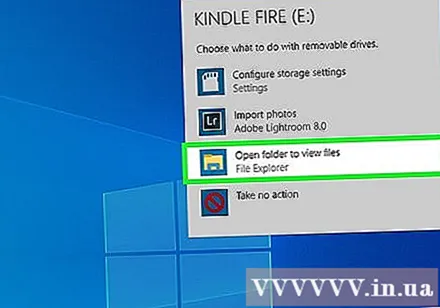
“फायली पाहण्यासाठी फोल्डर उघडा” वर क्लिक करा. एक नवीन विंडोज एक्सप्लोरर फोल्डर उघडेल जेणेकरून आपण आपल्या प्रदीप्त फायरवर असलेला डेटा आणि सामग्री पाहू शकता.- विंडो पॉप अप होत नसल्यास, विंडोज एक्सप्लोरर उघडण्यासाठी टास्क बारमध्ये असलेल्या फोल्डर चिन्हावर क्लिक करा. मग आपण क्लिक करा प्रदीप्त चांगले आग डाव्या साइडबारमध्ये "माझे संगणक" किंवा "संगणक" अंतर्गत.

"अंतर्गत संग्रह" फोल्डर क्लिक करा. आपल्या संगणकावर प्रदीप्त फोल्डर उघडल्यानंतर, "अंतर्गत संग्रह" फोल्डर क्लिक करा. येथे आपण आपल्या प्रदीप्त करण्यासाठी फाइल जतन कराल.
किंडलवर फायली ड्रॅग आणि ड्रॉप करा. आपल्या किंडल फायरवर संगणकावरील दुसर्या स्थानावरील फायली ड्रॅग करण्यासाठी विंडोज एक्सप्लोरर वापरा.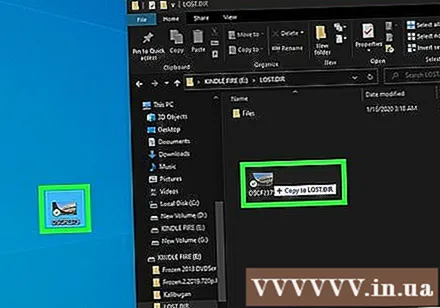
क्लिक करा डिस्कनेक्ट करा प्रदीप्त फायर स्क्रीनच्या तळाशी असलेले (डिस्कनेक्ट).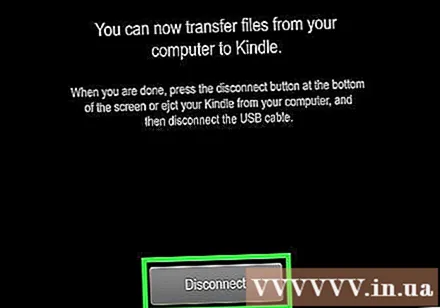
प्रदीप्त फायरमधून मायक्रो-यूएसबी केबल अनप्लग करा. डिव्हाइस USB मोडमधून बाहेर पडल्यानंतर आणि वापरायला तयार झाल्यानंतर प्रदीप्त फायर होम स्क्रीन दिसून येईल
3 पैकी 2 पद्धत: प्रदीप्त फायर मॅक ओएस एक्स वर जोडा
Android फाइल ट्रान्सफर अॅप डाउनलोड करा. किंडल फायर ऑन मॅकवर फायली हस्तांतरित करण्यासाठी, आपल्याला Android फाइल ट्रान्सफर अॅप डाउनलोड करण्याची आवश्यकता आहे.
- मॅक वरून Android डिव्हाइसवर डेटा कसे हस्तांतरित करायचा आणि Android फाइल ट्रान्सफर अनुप्रयोग स्थापित कसा करावा याबद्दल अधिक ऑनलाइन पहा.
माइंड-यूएसबी केबलद्वारे आपल्या मॅकवर प्रदीप्त फायर कनेक्ट करा. आपल्या मॅककडे योग्य पोर्ट नसल्यास आपण अॅडॉप्टर ऑनलाइन खरेदी करू शकता.
किंडल फायर स्क्रीनवरील बाण चालू करण्यासाठी डावीकडून डावीकडे स्वाइप करा.
प्रदीप्त फायर ओळखण्यासाठी मॅकची प्रतीक्षा करा. आपल्या मॅक स्क्रीनवर "किंडल" किंवा "फायर" असे लेबल असलेले चिन्ह दिसेल.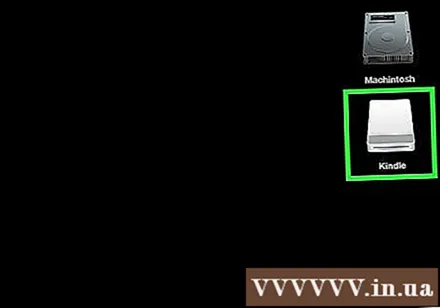
चिन्हावर क्लिक करा प्रदीप्त किंवा आग संगणकाच्या स्क्रीनवर. किंडल फायर फोल्डर्स आणि फाइल्स फाइंडर अॅपमध्ये दिसतील.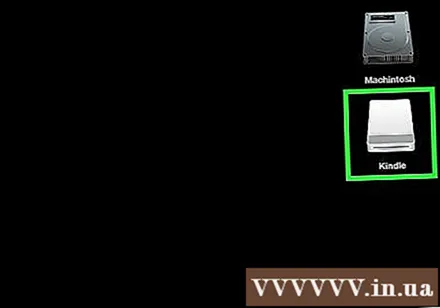
जेव्हा आपण डेस्कटॉपवरील चिन्हावर क्लिक करता तेव्हा प्रदीप्त फायर फोल्डरमध्ये असलेल्या "अंतर्गत संग्रह" फोल्डरवर क्लिक करा. संगणकावरील किंडलमध्ये फाइल्स सेव्ह करू या.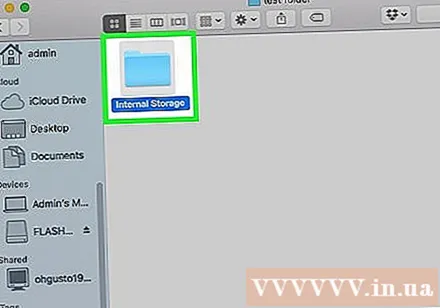
मीडिया फायली ड्रॅग करा आणि त्या प्रदीप्त फायरवर ड्रॉप करा. आपण इच्छित फाईल ड्रॅग करू शकता आणि त्यास किंडरल फायर इन फाइंडरमध्ये टाकू शकता.
किंडल फायरवर डेटा कॉपी केल्यानंतर फाइंडर बंद करा. आपण फाइंडर विंडोच्या वरील डाव्या कोपर्यातील लाल "x" वर क्लिक करुन हे करू शकता.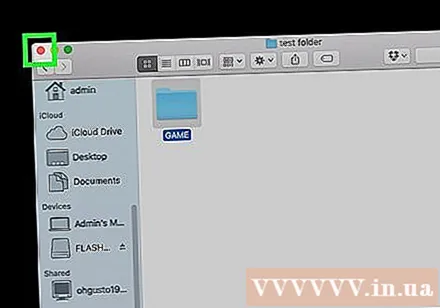
प्रदीप्त फायर डिस्कनेक्ट करा. असे करण्यासाठी डेस्कटॉपवर प्रदीप्त चिन्ह ड्रॅग करा आणि त्यास गोदीमध्ये कचर्यामध्ये ड्रॉप करा. कचरा चिन्ह "इजेक्ट" चिन्हावर बदलेल.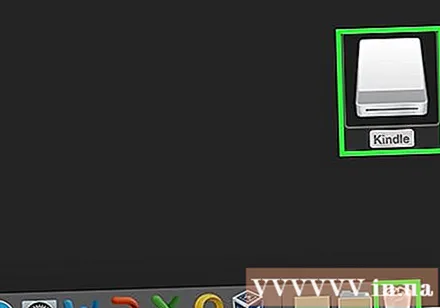
प्रदीप्त फायरमधून मायक्रो-यूएसबी केबल डिस्कनेक्ट करा. मुख्यपृष्ठ स्क्रीन पॉप अप होताच ई-रीडर वापरण्यास सज्ज होईल
3 पैकी 3 पद्धत: किंडल फायर कनेक्टिंग इश्यूचे निराकरण करा
प्रदीप्त फायर डिस्कनेक्ट करा. आपण यूएसबी केबलमध्ये प्लग करताच संगणकाने किंडल फायरला ओळखले नाही तर अनप्लगिंग आणि रीकनेक्ट करण्याचा प्रयत्न करा. किंवा आपण भिन्न यूएसबी पोर्ट / केबलमध्ये बदलू शकता.
आपले प्रदीप्त फायर रीस्टार्ट करा. जर संगणक अद्याप प्रदीप्त फायर ओळखत नसेल तर, डिव्हाइसला पीसीवर कनेक्ट करून आणि कनेक्ट केलेले असताना रीडर रीस्टार्ट करून पहा.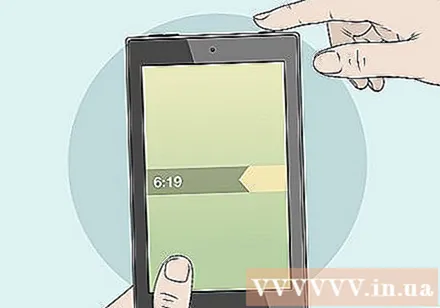
ड्राइव्हर अद्यतनित करा (ड्राइव्हर). मॅकवर, आपण अॅप स्टोअरवर ड्राइव्हर्स् आणि अॅप्स अद्यतनित करू शकता. पीसी वर, आम्ही अद्यतन डाउनलोड करण्यासाठी सेटिंग्ज मेनू वापरतो आणि डिव्हाइस व्यवस्थापकात विशिष्ट ड्राइव्हर शोधतो. यूएसबी ड्रायव्हर अद्ययावत असल्याचे सुनिश्चित करा.
आपल्या संगणकावर प्रदीप्त अॅप अद्यतनित करा. काही वापरकर्त्यांनी नोंदवले की प्रदीप्त फायर कनेक्शनची समस्या त्यांनी संगणकावर प्रदीप्त अॅप अद्यतनित केल्यावर निश्चित केली गेली. आपण पीसीसाठी किंडलची नवीनतम आवृत्ती येथे डाउनलोड करू शकता.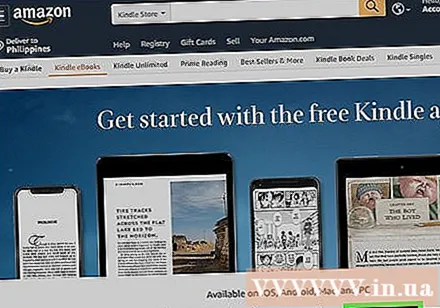
एमटीपी यूएसबी ड्रायव्हर स्थापित करा. मूलभूत प्रक्रियेच्या चरणांमधून गेल्यानंतर अद्याप किंडल फायर कनेक्ट होत नसेल तर कदाचित त्यामध्ये आवश्यक ड्रायव्हर्स गहाळ असतील. कृपया एमटीपी यूएसबी ड्रायव्हर स्थापित करण्यासाठी खालील चरणांचे पालन करा.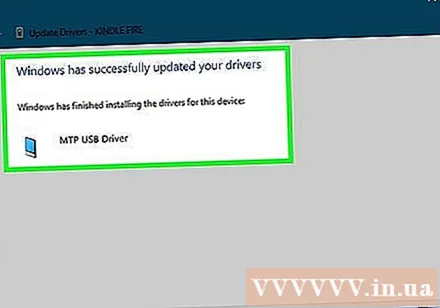
- किंडल फायर आपल्या संगणकास यूएसबी केबलने जोडा.
- दाबा "विंडोज की + एक्स"नंतर क्लिक करा डिव्हाइस व्यवस्थापक.
- मेनू क्लिक करा पहा (पहा) शीर्षस्थानी, नंतर निवडा लपलेली उपकरणे दर्शवा (लपलेली साधने दर्शवा).
- विस्तृत करण्यासाठी क्लिक करा पोर्टेबल डिव्हाइस (मोबाइल डिव्हाइस) डिव्हाइस व्यवस्थापक विभागात.
- प्रदीप्त फायर डिव्हाइसवर राइट-क्लिक करा आणि निवडा ड्राइव्हर अद्यतनित करा (ड्रायव्हर अपडेट).
- क्लिक करा ड्रायव्हर सॉफ्टवेअरसाठी माझा संगणक ब्राउझ करा (ड्रायव्हरसाठी संगणकावर ब्राउझ करा).
- क्लिक करा माझ्या संगणकावर उपलब्ध ड्रायव्हर्सच्या सूचीतून मी निवडतो (संगणकावर उपलब्ध ड्रायव्हर्सच्या सूचीतून निवडा).
- क्लिक करा पोर्टेबल डिव्हाइस आणि बटणावर क्लिक करा पुढे (पुढे) खालच्या उजव्या कोपर्यात.
- क्लिक करा एमटीपी यूएसबी डिव्हाइस आणि बटणावर क्लिक करा पुढे खालच्या उजव्या कोपर्यात.
- क्लिक करा होय ड्राइव्हर स्थापित करण्यासाठी.
किंडल फायर कॅमेरा म्हणून कनेक्ट करा. जेव्हा आपण किंडल फायर आपल्या PC वर कनेक्ट करता, तेव्हा ड्रॉप-डाउन मेनू वापरा आणि प्रदीप्त फायर कॅमेरा म्हणून जोडण्यासाठी निवडा. आपल्याला ड्रॉप-डाऊन मेनूमध्ये हा पर्याय दिसत नसल्यास आपण मेनू उघडून निवडू शकता सेटिंग प्रदीप्त फायरवर क्लिक करा साठवण. जाहिरात